

Of gebruikers de bedieningspaneelopties kunnen weergeven en wijzigen zonder gebruikersverificatie, is afhankelijk van de Settings Editor-instelling .
Of gebruikers Settings Editor zonder gebruikersverificatie kunnen weergeven, is afhankelijk van de optie van Settings Editor. Wanneer u Settings Editor kunt weergeven zonder u te hoeven aanmelden, wordt de naam Visitor weergegeven.
 Bezoeker is aangemeld
Bezoeker is aangemeldWanneer er geen geconfigureerde domeinen zijn, kunt u geen domein selecteren in het aanmeldingsvenster. Wanneer minstens één domein is toegevoegd, wordt een vervolgkeuzelijst weergegeven.
Uw zakelijke gebruikersnaam vormt in combinatie met het geselecteerde domein en het gedefinieerde achtervoegsel een Universal Personal Name (UPN). U hebt deze UPN nodig om u aan te melden bij de LDAP-directoryserver.
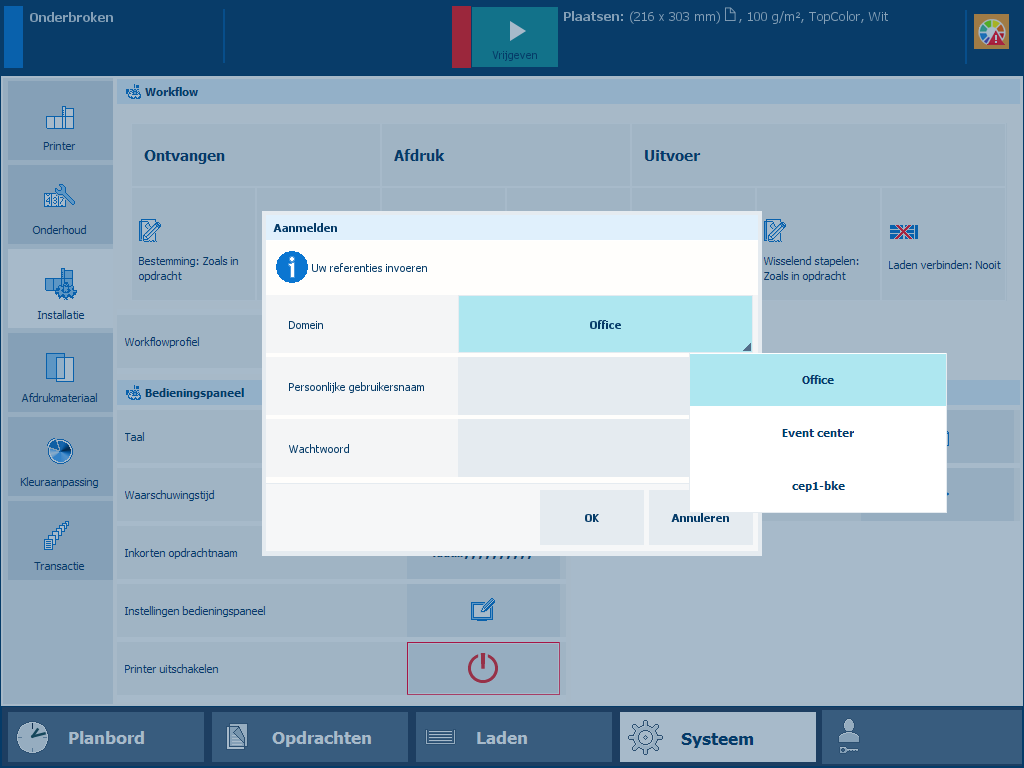 Aanmelden met een domeingebruikersaccount
Aanmelden met een domeingebruikersaccountSelecteer het domein in de vervolgkeuzelijst [Domein].
Voer uw gebruikersnaam en wachtwoord in.
Druk of klik op [OK].
Wanneer u een ingebouwde gebruikersaccount gebruikt, kunt u de gebruikersaccount in een lijst selecteren.
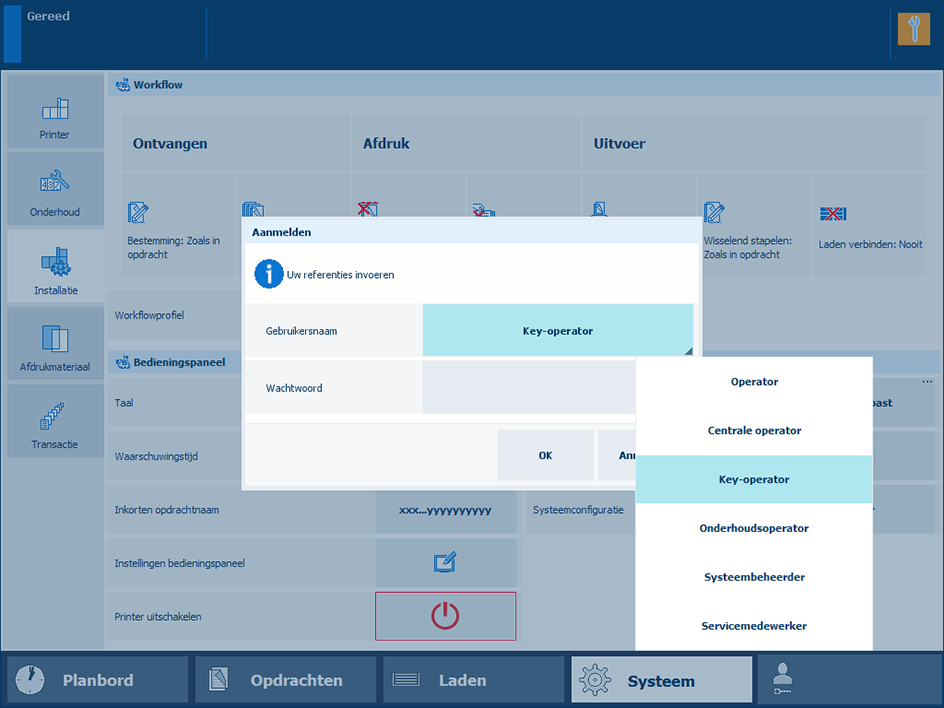 Aanmelden met een ingebouwd gebruikersaccount
Aanmelden met een ingebouwd gebruikersaccountAls de vervolgkeuzelijst [Domein] wordt weergegeven, selecteert u de hostnaam of het IP-adres van de printer.
Selecteer de ingebouwde gebruikersaccount in de vervolgkeuzelijst [Gebruikersnaam].
Geef het wachtwoord op.
Druk of klik op [OK].
De naam van de gebruikersaccount wordt weergegeven.
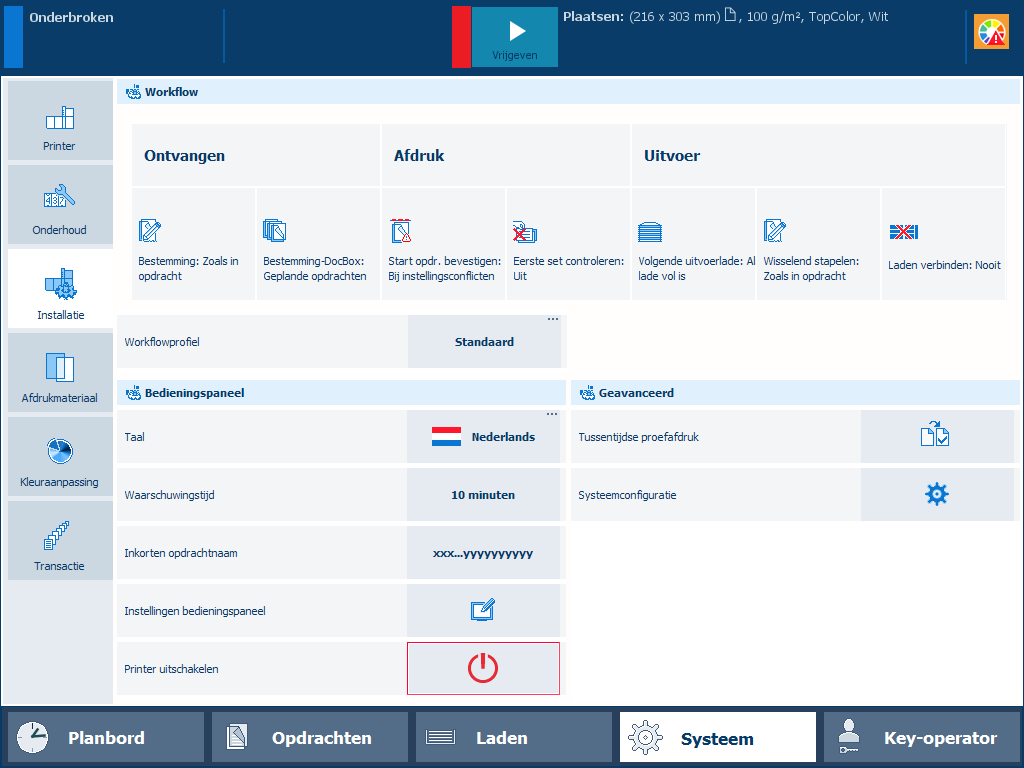
Wanneer u een aangepaste gebruikersaccount gebruikt, moet u zich aanmelden met een gebruikersnaam.
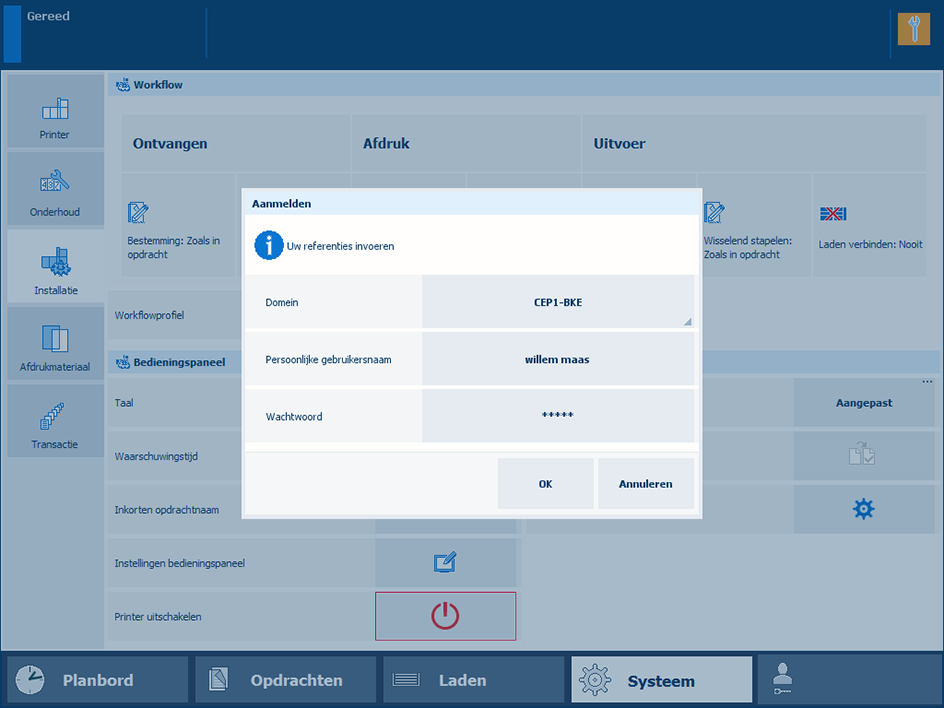 Aanmelden met een aangepast gebruikersaccount
Aanmelden met een aangepast gebruikersaccountAls de vervolgkeuzelijst [Domein] wordt weergegeven, selecteert u de hostnaam of het IP-adres van de printer.
Selecteer [Persoonlijke gebruikersnaam] in de vervolgkeuzelijst [Gebruikersnaam].
Geef uw gebruikersnaam op in het veld [Persoonlijke gebruikersnaam].
Geef uw wachtwoord op in het veld [Wachtwoord].
Druk of klik op [OK].
Na een geslaagde aanmelding wordt de naam van uw gebruikersaccount weergegeven.
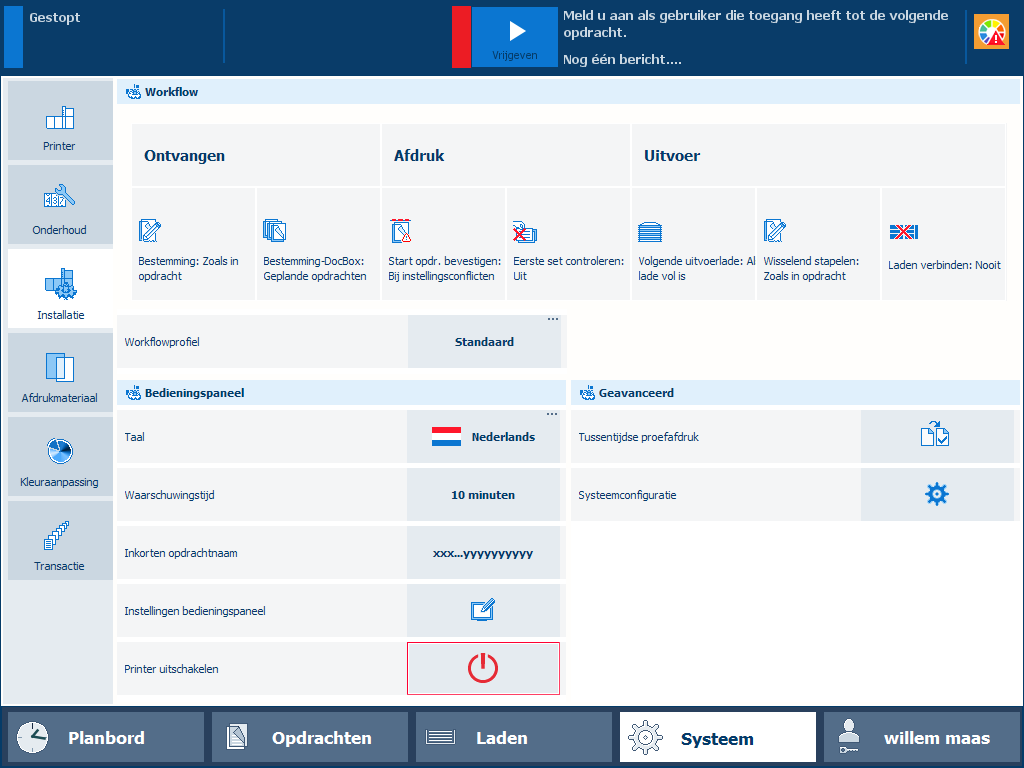 Aangepast gebruikersaccount is aangemeld
Aangepast gebruikersaccount is aangemeldUw organisatie kan PKI- of NFC-smartcards gebruiken om gebruikers van de printer te identificeren. Eén smartcard kan worden gebruikt voor de verificatie van een of meer gebruikersaccounts. De aanmeldingsreferenties voor gebruikersaccounts zijn geconfigureerd op een LDAP-directoryserver.
Plaats de PKI-smartcard in de lezer die is bevestigd aan de printer.
Houd uw NFC-smartcard naast de lezer die is bevestigd aan de printer.
Selecteer uw gebruikersnaam, als de smartcard voor meerdere gebruikersaccounts is geconfigureerd.
Geef uw wachtwoord of pincode zo nodig op in het veld [Wachtwoord].
Druk op [OK].
Na een geslaagde aanmelding wordt de naam van uw gebruikersaccount weergegeven.
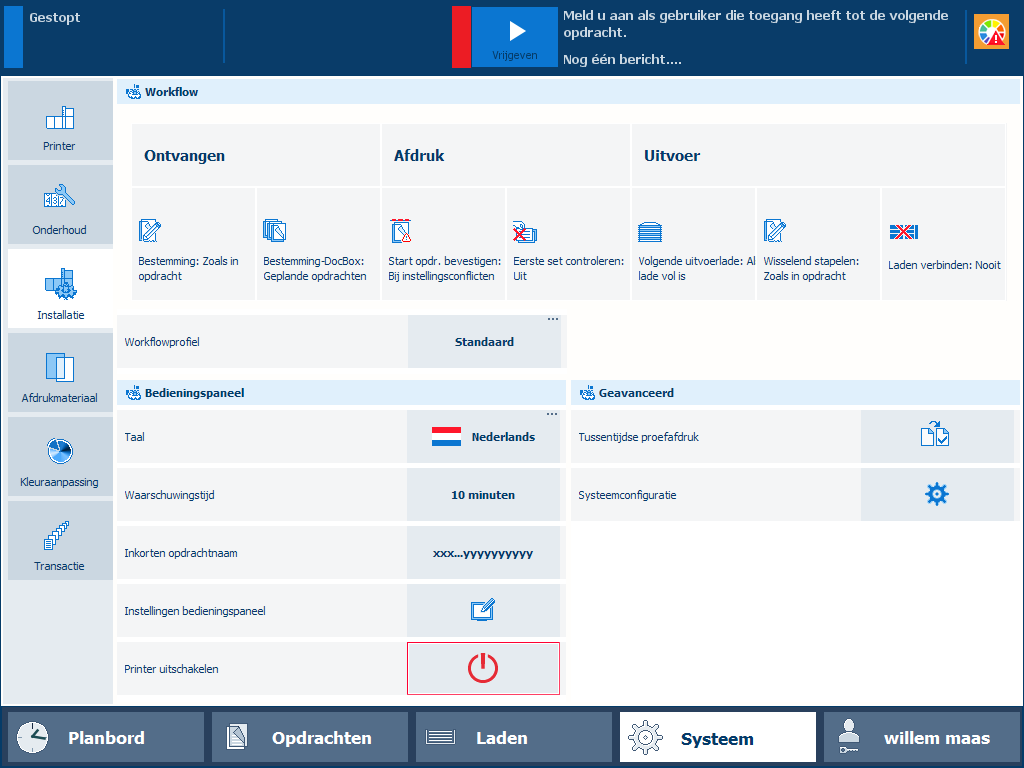 Aangepast gebruikersaccount is aangemeld
Aangepast gebruikersaccount is aangemeldIn het wachtwoordveld waarin u uw wachtwoord typt, worden de ingevoerde tekens verborgen. Druk op het oogsymbool in het tekstveld om de ingevoerde tekens weer te geven en te controleren.
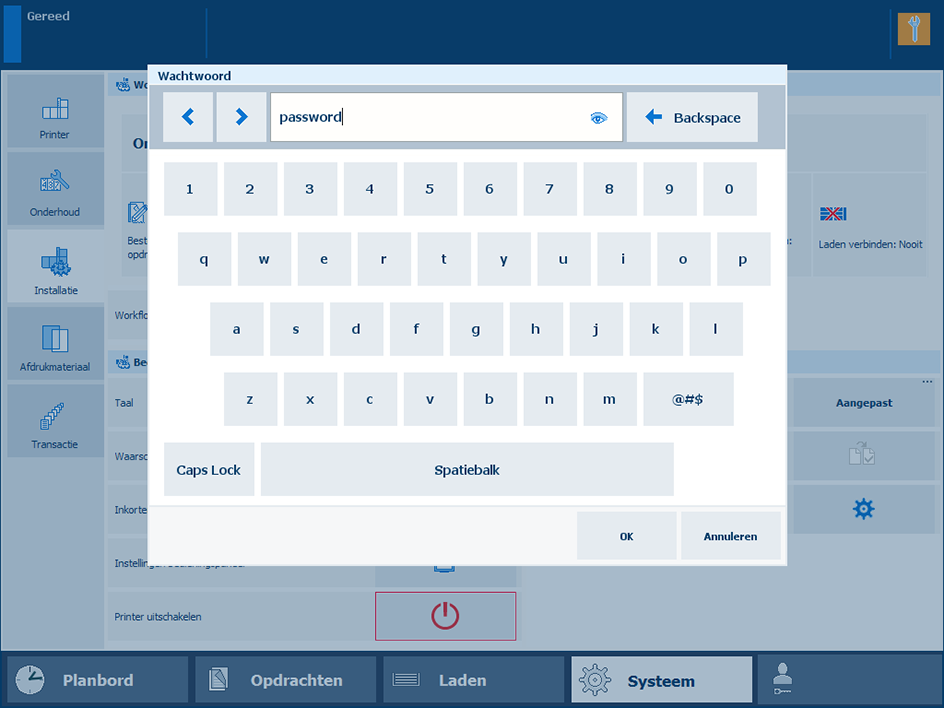 Wachtwoord
Wachtwoord